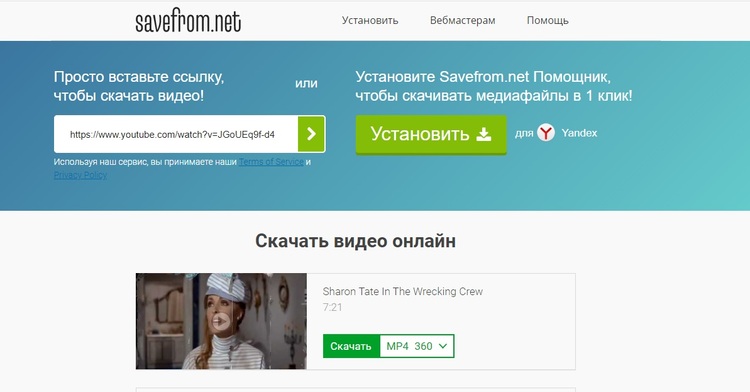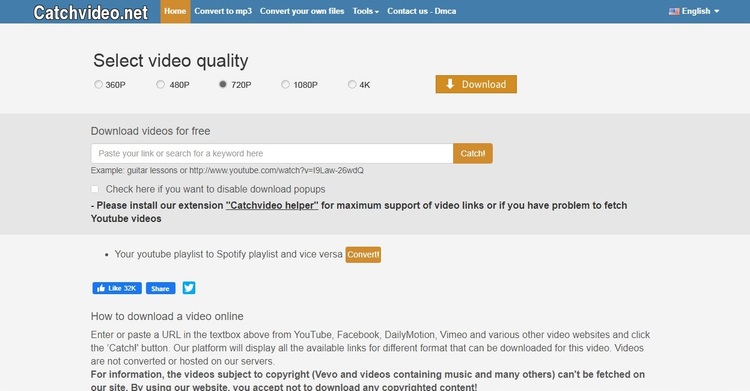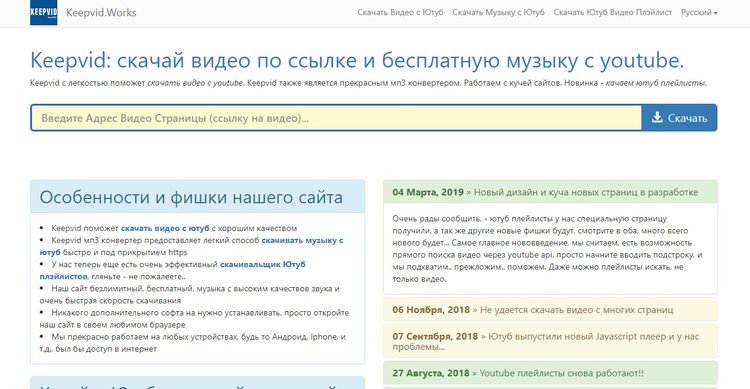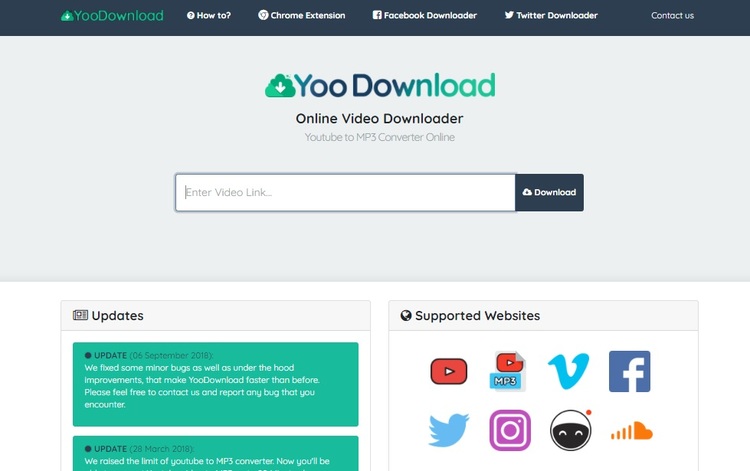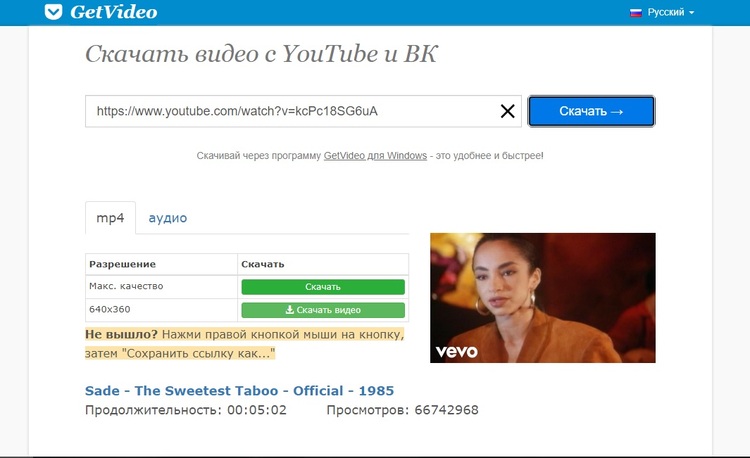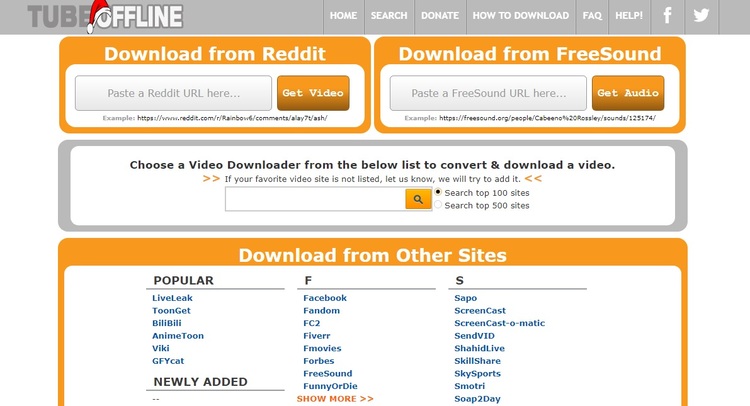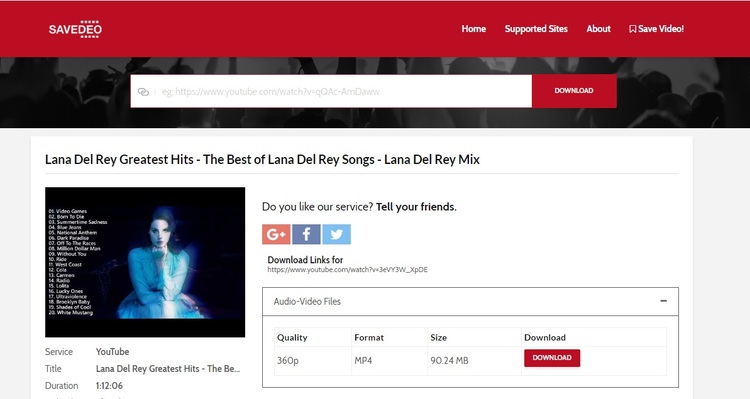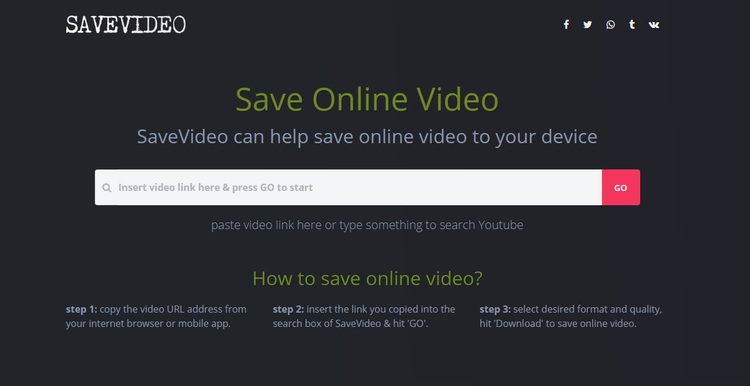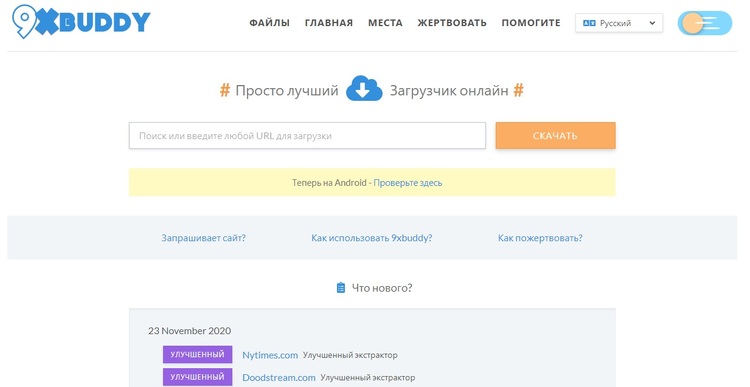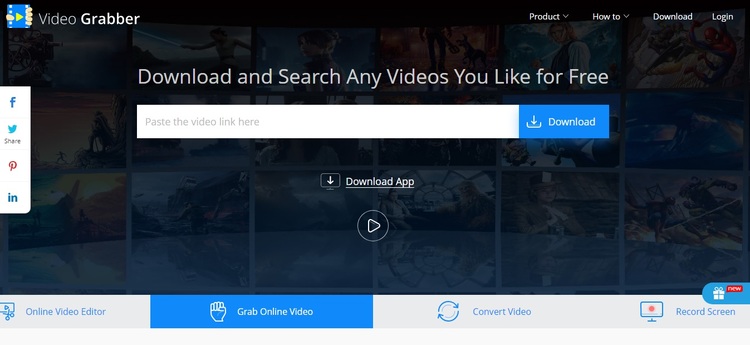Как скачать видео с любого сайта




 3.7
Оценок: 39
(Ваша: )
3.7
Оценок: 39
(Ваша: )
Хотите иметь постоянный доступ к фильмам без интернета? Создайте личную оффлайн-коллекцию, загрузив видеоролики на ноутбук. После этого вы можете не просто просматривать их в любое время, но также свободно изменять: удалять ненужные моменты, редактировать качество. Представляем бесплатные сервисы, которые помогут быстро скачать видео с любого сайта по ссылке на компьютер.
Содержание:
SaveFrom
Популярный сервис для скачивания видеороликов без программ. SaveFrom позволяет скачивать видеоролики практически со всех видеосайтов, в том числе с YouTube, Одноклассников, Rutube, Vimeo, Facebook, ВК, Dailymotion и других.
На официальном сайте можно скачать плагин для Яндекс-браузера. После этого вам не понадобится даже посещать сервис, чтобы сохранить видеоклип — достаточно кликнуть по стрелочке под видеоплеером, и ролик загрузится на компьютер. Крупный плюс ресурса в том, что он позволяет сохранять даже защищенное видео.
Страница скачивания Savefrom
Catchvideo.net
Catchvideo поддерживает большинство популярных видеосервисов и разрешает выбирать любое разрешение видео. Дополнительно можно скачать расширение для веб-браузеров, которое помогает быстро загружать клипы, а также плагин, который позволяет искать видеоклипы в интернете по ключевой фразе без ссылки.
Есть специальная версия плагина для андроида и отдельное приложение для скачивания с Facebook. Этот сайт внимательно относится к безопасности и авторским правам, так что защищенное потоковое видео скачать не удастся.
Сервис позволяет вручную подобрать разрешение
KeepVid
KeepVid позволяет скачивать видеоролики с YouTube, сразу конвертировать их в mp3 и загружать на компьютер целые плейлисты. Для быстрой работы можно добавить ссылку на сайт в браузер и при просмотре ролика на ютуб кликнуть по ней. Это сразу откроет KeepVid со страницей готового для загрузки файла. Вы сможете выбрать формат скачиваемого клипа и разрешение.
На KeepVid можно скачать целые плейлисты
YooDownload
На YooDownload можно сохранить ролики с YouTube, Vimeo, Facebook, Twitter, Instagram, Vid.me и других площадок. Также можно вытащить музыку из видеороликов и аудиохостингов вроде Soundcloud. У скачиваемых видеофайлов можно выбрать качество. Русский язык на сайте не поддерживается, но интерфейс предельно простой, так что все можно понять без перевода. Как многие подобные сервисы, сайт имеет свое расширение для Google Chrome.
Управление простое и понятное, несмотря на англоязычный интерфейс
GetVideo
Простой загрузчик клипов с поддержкой русского языка. Позволяет скачивать с трех сайтов: Vimeo, ВКонтакте и YouTube. Видеоролик можно экспортировать в максимальном качестве и отдельно сохранить аудиофайл в формате mp3. Помимо онлайн-сервиса, можно установить программу-загрузчик на компьютер с Windows и Mac. Но самый быстрый способ скачать клип с помощью этого сервиса — просто добавить буквы «gv» прямо перед адресом вместо http.
Кроме указанных источников, поддерживается также загрузка видеоконтента с Vimeo
TubeOffline
Перечень источников, с которых можно загружать видеоклипы при помощи TubeOffline, настолько обширен, что большинство вы просто не знаете. Сервис поддерживает работу с Vimeo, PutLocker и другими сайтами. Большой плюс площадки в том, что она распознает заблокированные видеофайлы. Из минусов можно отметить отсутствие русскоязычной версии сайта и слегка запутанное управление: сначала нужно выбрать сайт в длинном списке, затем указать ссылку.
TubeOffline предлагает на выбор огромное количество сайтов
SaveDeo
SaveDeo умеет вытаскивать ссылки с Facebook, Twitter, YouTube, Instagram, Vimeo, TikTok, Vine, Twitch, Apple trailers, AdobeTV, Coub. С русскоязычных источников вроде ВК или ОK скачать видео не удастся. Обходить авторскую и региональную защиту сервис не умеет, так что скачать получится не все файлы. Зато на доступные ссылки не ставятся ограничения ни по качеству, ни по количеству форматов.
Сервис не умеет распознавать скрытые и защищенные ссылки
SaveVideo
SaveVideo предлагает сразу несколько видов скачивания, от самого низкого качества и маленького размера до самого крупного и высококачественного. Также сервис подгружает аудиофайлы. Удобной особенность SaveVideo является возможность экспортировать целые коллекции плейлистов. Кроме этого, помимо загрузчика можно воспользоваться конвертером — он также позволяет скачать видео с сайта онлайн, но с измененным форматом.
Главная страница SaveVideo
9xbuddy
9xbuddy вытягивает все возможные форматы и разрешения по указанной ссылке, позволяет сохранить аудиодорожку. Скорость работы сервиса на удивление быстрая, без сбоев. Ролик можно скачать обычным способом – указав ссылку в соответствующем поле, либо использовать более простой метод: перед адресом добавить сочетание «9х». У сайта приятный минималистичный дизайн, есть русский язык, можно переключаться со светлого интерфейса на темный.
9xbuddy полностью бесплатный, но загружен рекламой
Video Grabber
Video Grabber — это онлайн-загрузчик, видеоредактор, конвертер и рекордер экрана. Список поддерживаемых сайтов достаточно внушительный, среди прочих есть YouTube, Вконтакте, Facebook, VEVO, Lynda.com, USAToday. Video Grabber вытягивает с указанной страницы с клипом все возможные варианты форматов и даже позволяет экспортировать файл в HD качестве. Сервис бесплатный, минусом является только отсутствие русского языка.
Ресурс прост в управлении, но часто выдает ошибки
Как редактировать скачанное видео
Скачали ролик не в очень хорошем качестве, хотите вырезать фрагменты или объединить несколько клипов? Либо вас не устраивает формат загруженного материала? Используйте для редактирования и конвертации программу ВидеоМАСТЕР. Это удобное приложение имеет большой набор полезных функций:
- Обрезка, разделение на части, удаление отдельных фрагментов из крупного файла;
- Создание одного проекта из файлов разных форматов;
- Улучшение качества изображения при помощи автофункций и фильтров;
- Преобразование в другие форматы;
- Оптимизация для просмотра на карманных плеерах и смартфонах и многое другое.
Обрезка фильма
Чтобы удалить из фильма титры или рекламу, нажмите «Обрезать» и выберите нужную функцию: обрезка, разделение или вырезать лишнее. Укажите ненужные участки и экспортируйте файл в оригинальном качестве или другом формате.
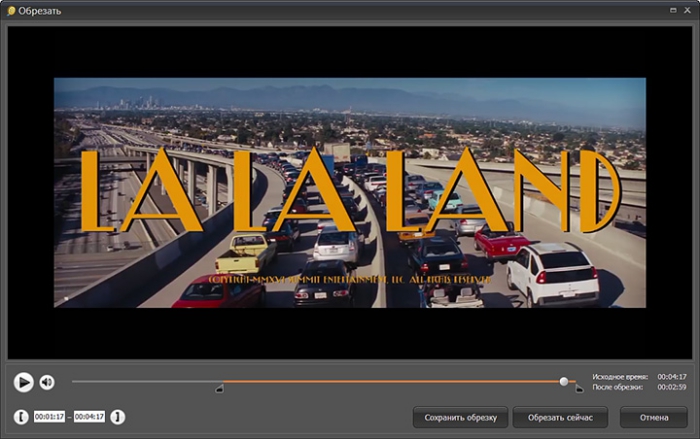
Временные отрезки также можно вписать числами в левом нижнем углу
Объединение
Скачали фильм по кусочкам и теперь хотите получить единое кино? В ВидеоМАСТЕРе можно загружать и объединять несколько файлов одновременно. Просто выберите формат, примените настройки сразу ко всем открытым файлам и объедините их буквально одним нажатием, кликнув по кнопке «Соединить».
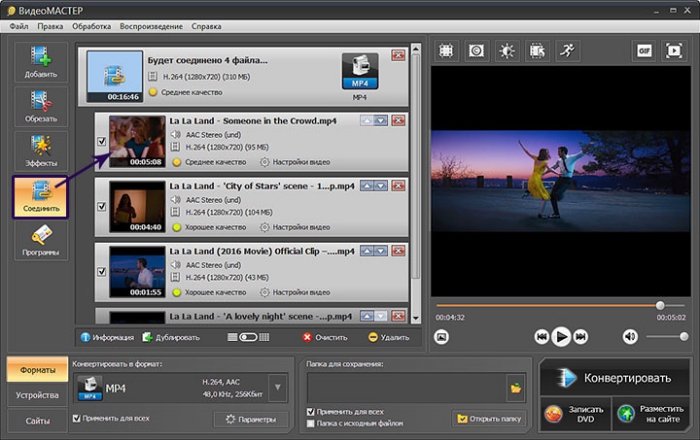
С этой функцией вы сможете собрать своё видео из фрагментов
Улучшение качества
Тусклые цвета в кадре, затемненное или слишком светлое видео можно исправить при помощи автоматического улучшения. А в разделе «Эффекты» вы легко можете сделать картинку более насыщенной, затемнить или осветлить изображение, наложить пресеты и развернуть кадры.
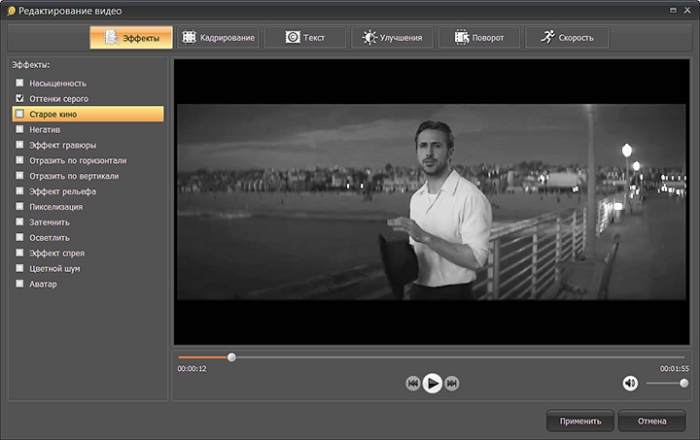
Пресеты можно сочетать в различных комбинациях
Если результат вас не устроил, воспользуйтесь ручными настройками. Регулируйте отображение, отслеживая все изменения в окне предпросмотра.
Если видеокадры по какой-то причине «дрожат», стабилизация исправит этот недостаток в считанные минуты. Вам не нужно знать основы монтажа – просто выберите подходящий автоматический режим сглаживания.
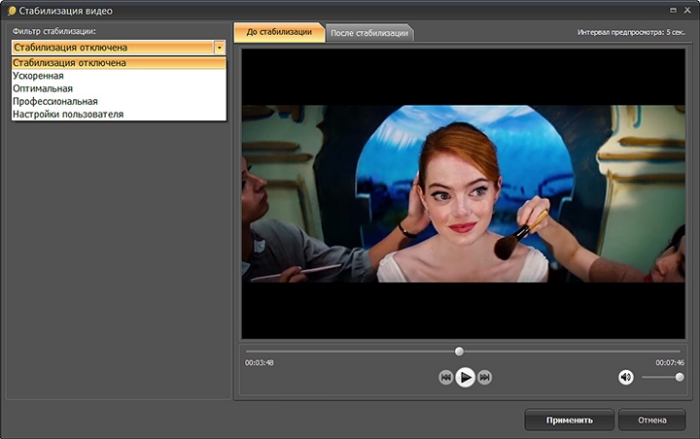
В программе доступно 4 режима стабилизации
Преобразование файлов
Если вы перенесли фильм на телефон, но не можете найти его в списке — возможно, это расширение просто не поддерживается. ВидеоМАСТЕР поможет переформатировать клипы так, чтобы их сумел распознать любой плеер на ПК, андроиде или айфоне. Раскройте вкладку «Форматы» и найдите нужный вариант.
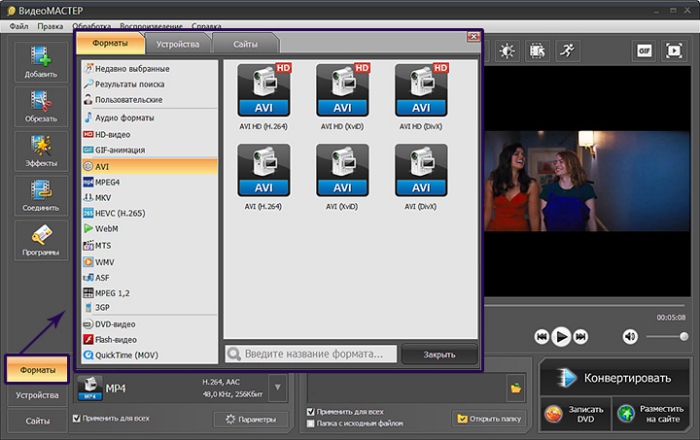
Ассортимент каталога форматов ВидеоМАСТЕРА
Если вы имеете дело с гаджетами Apple или карманным проигрывателем и не знаете, какой формат они поддерживают, воспользуйтесь встроенными пресетами. Во вкладке «Устройства» вы найдете все модели смартфонов и девайсов. На выходе вы получите файл, оптимизированный по всем требованиям выбранного гаджета.
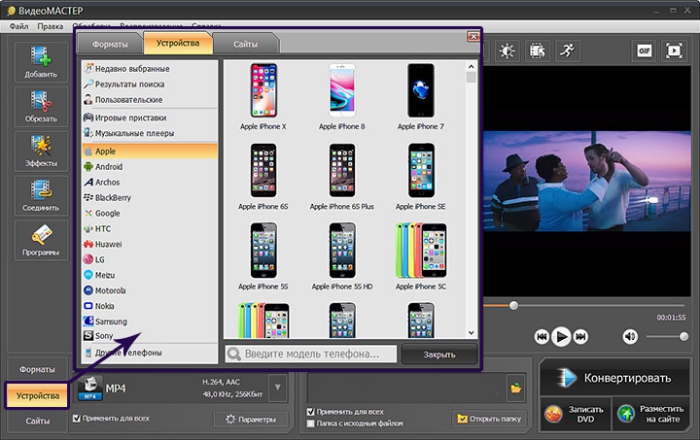
В разделе «Устройства» найдётся профиль для любого гаджета
Заключение
Теперь вы знаете все способы, как скачать видео с любого сайта. Онлайн-ресурсы помогут вам составить оффлайн-библиотеку фильмов, а ВидеоМАСТЕР – обработать полученный материал. Эта программа – лучший помощник каждого, кто хочет получить качественные видеоролики с минимальными усилиями.